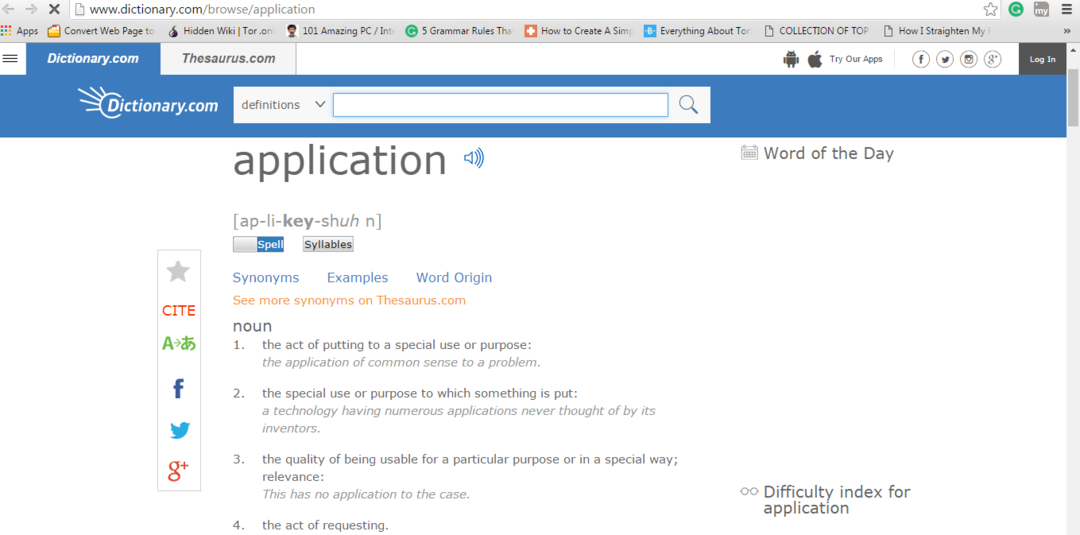Restaurar sistema se ha vuelto bastante versado entre los usuarios de Windows 10. Se convierte en un salvavidas cada vez que el sistema se enfrenta a accidentes fatales. Windows 11 también tiene incorporada esta característica increíble. Entonces, si desea saber cómo recuperar su PC usando la restauración del sistema, está en el lugar correcto. En este artículo, vamos a discutir cómo recuperar su computadora simplemente colocándola en un punto de restauración previamente guardado.
Cómo recuperar su computadora usando la restauración del sistema en Windows 11
Puede restaurar su computadora a un punto de restauración anterior, siguiendo estos pasos.
1. prensa Tecla de Windows + R para abrir el Correr ventana.
2. En el Correr ventana, copie y pegue lo siguiente Correr comando y golpe Ingresar.
sysdm.cpl

los Propiedades del sistema se abrirá la ventana.
3. En el Propiedades del sistema ventana, vaya a la "Proteccion del sistema" pestaña.
4. Ahora, haga clic en "Restauración del sistema“.

5. En el Restauración del sistema ventana, haga clic en "próximo“.

6. Ahora, marque la opción "Mostrar más puntos de restauración“.
[Es posible que vea una opción "Escaneo de programas afectados"En la misma pantalla. Puede hacer clic en él para comprobar qué programas se revertirán.]
7. Ahora, elija el último punto de restauración de la lista de puntos de restauración.
8. Luego, haga clic en "próximo“.

9. Finalmente, haga clic en "Terminar”Para iniciar el proceso de restauración.

Esto iniciará el proceso de restauración del sistema. Es posible que su computadora se reinicie varias veces. Todo este proceso puede llevar algún tiempo.